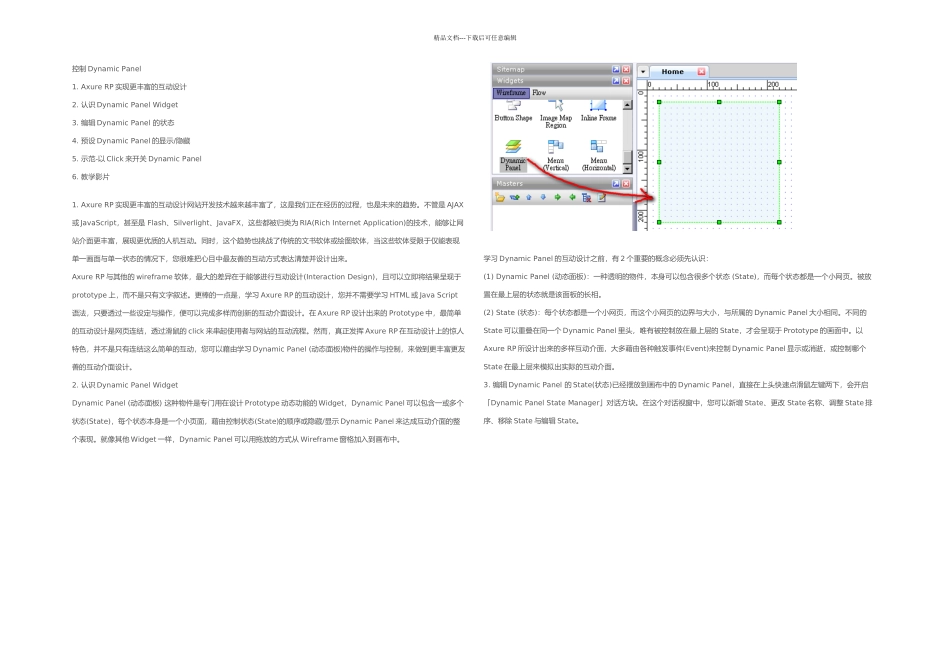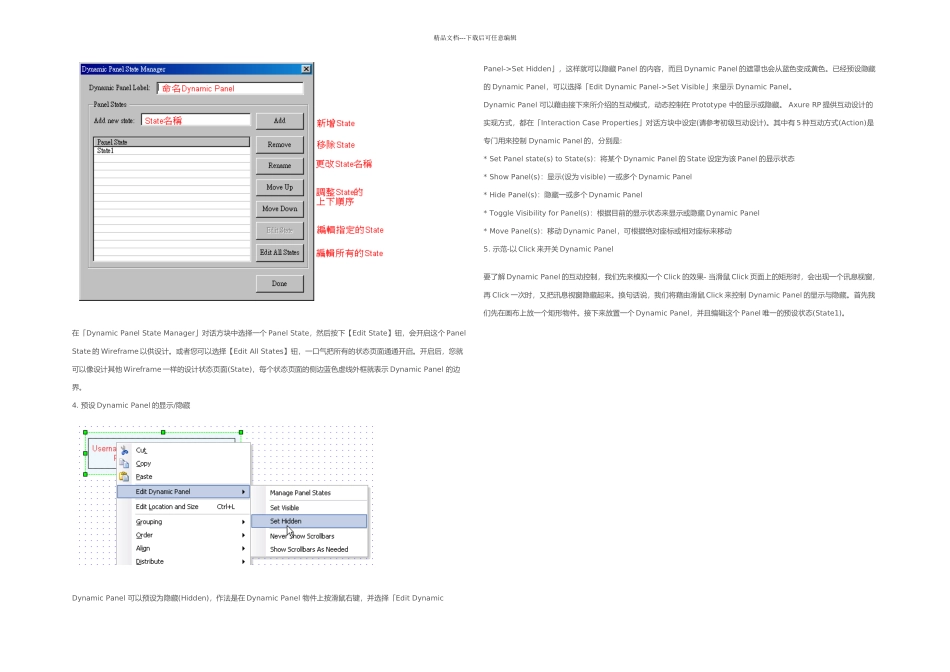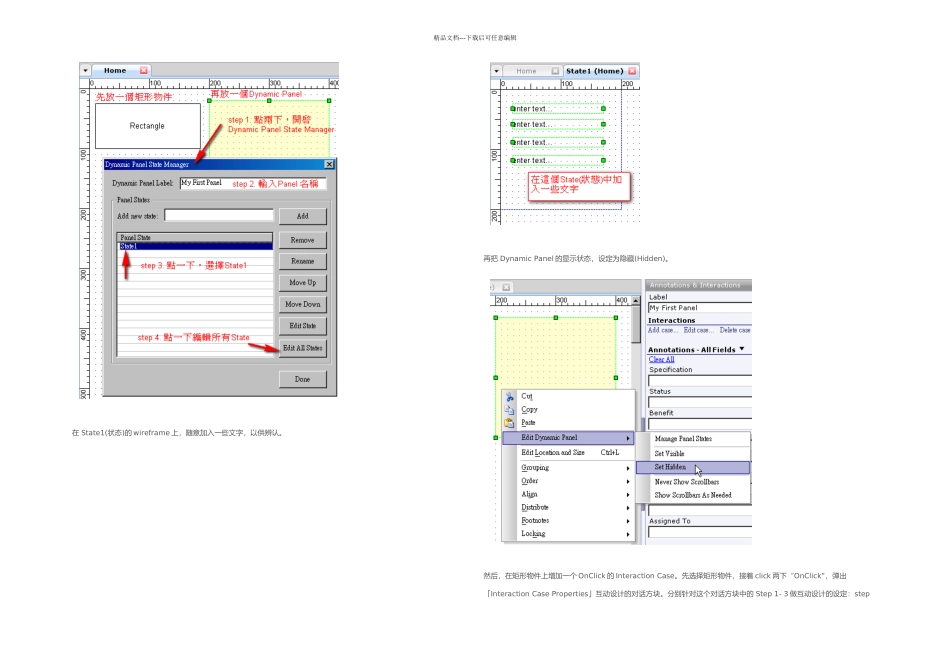精品文档---下载后可任意编辑控制 Dynamic Panel1. Axure RP 实现更丰富的互动设计2. 认识 Dynamic Panel Widget3. 编辑 Dynamic Panel 的状态4. 预设 Dynamic Panel 的显示/隐藏5. 示范-以 Click 来开关 Dynamic Panel6. 教学影片1. Axure RP 实现更丰富的互动设计网站开发技术越来越丰富了,这是我们正在经历的过程,也是未来的趋势。不管是 AJAX或 JavaScript,甚至是 Flash、Silverlight、JavaFX,这些都被归类为 RIA(Rich Internet Application)的技术,能够让网站介面更丰富,展现更优质的人机互动。同时,这个趋势也挑战了传统的文书软体或绘图软体,当这些软体受限于仅能表现单一画面与单一状态的情况下,您很难把心目中最友善的互动方式表达清楚并设计出来。Axure RP 与其他的 wireframe 软体,最大的差异在于能够进行互动设计(Interaction Design),且可以立即将结果呈现于prototype 上,而不是只有文字叙述。更棒的一点是,学习 Axure RP 的互动设计,您并不需要学习 HTML 或 Java Script语法,只要透过一些设定与操作,便可以完成多样而创新的互动介面设计。在 Axure RP 设计出来的 Prototype 中,最简单的互动设计是网页连结,透过滑鼠的 click 来串起使用者与网站的互动流程。然而,真正发挥 Axure RP 在互动设计上的惊人特色,并不是只有连结这么简单的互动,您可以藉由学习 Dynamic Panel (动态面板)物件的操作与控制,来做到更丰富更友善的互动介面设计。2. 认识 Dynamic Panel WidgetDynamic Panel (动态面板) 这种物件是专门用在设计 Prototype 动态功能的 Widget,Dynamic Panel 可以包含一或多个状态(State),每个状态本身是一个小页面,藉由控制状态(State)的顺序或隐藏/显示 Dynamic Panel 来达成互动介面的整个表现。就像其他 Widget 一样,Dynamic Panel 可以用拖放的方式从 Wireframe 窗格加入到画布中。学习 Dynamic Panel 的互动设计之前,有 2 个重要的概念必须先认识:(1) Dynamic Panel (动态面板):一种透明的物件,本身可以包含很多个状态 (State),而每个状态都是一个小网页。被放置在最上层的状态就是该面板的长相。(2) State (状态):每个状态都是一个小网页,而这个小网页的边界与大小,与所属的 Dynamic Panel 大小相同。不同的State 可以重叠在同一个 Dynamic Panel 里头,唯有被控制放在最上层的 Sta...